换机时最焦虑的往往不是硬件,而是回忆。几千张照片如果丢失,谁都会心疼。下面用问答+实操的方式,把主流场景一次性讲透,照着做就能“零损失”完成迁移。
---
一、先问自己:旧机还能开机吗?
- **能开机**——直接走系统自带迁移或云端同步,速度最快。
- **不能开机**——只能依赖曾经做过的备份:电脑本地、移动硬盘、Google 相册、iCloud 等。
- **屏幕碎了但触控可用**——OTG 鼠标+USB-C 转接头,临时操作导出。
---
二、iPhone 用户:三条路线怎么选?
### 1. 快速开始(官方最稳)
两台设备都运行 iOS 11 以上,靠近后旧机会弹出“设置新 iPhone”卡片。
步骤:
1. 旧机扫新机动画 → 2. 蓝牙配对 → 3. 选择“从 iPhone 传输” → 4. 保持靠近直至完成。
**注意:全程需插电,Wi-Fi 与蓝牙同时开启,传输时间与照片容量成正比。**
### 2. iCloud 同步(无需线缆)
设置 → [你的姓名] → iCloud → 照片 → 打开“iCloud 照片”。
新机登录同一 Apple ID,打开同一开关,**保持 Wi-Fi 连接,照片会后台静默下载**。
**坑点**:iCloud 只有 5 GB 免费空间,照片多需付费扩容。
### 3. 电脑中转(无 *** 也能办)
- Mac:用“图像捕捉”或“照片”App 导入,再 AirDrop 回新机。
- Windows:安装 iTunes 后,在“此电脑”里找到 Apple iPhone → 内部存储 → DCIM,复制粘贴。
**优点**:不占用 iCloud 空间;**缺点**:文件夹层级深,容易漏片。
---
三、Android 用户:品牌不同,思路相通
### 1. 各厂一键换机工具
- 小米:设置 → 我的设备 → 小米换机
- 华为:手机克隆
- OPPO:手机搬家
- 三星:Smart Switch
**通用步骤**:新旧机都安装同一 App → 旧机选“发送”→ 新机选“接收”→ 扫码直连 Wi-Fi 热点,**速度可达 40 MB/s,不耗流量**。
### 2. Google 相册(跨品牌神器)
在旧机打开 Google 相册 → 同步原画质或高画质 → 新机登录同一 Google 账号,照片秒现。
**提醒**:高画质模式免费无限空间已取消,2021 年 6 月后上传会计入 15 GB 总配额。
### 3. 手动拷贝到电脑再拖回
- 用数据线选“文件传输”模式 → 电脑端打开 DCIM/Camera → 复制全部文件夹。
- 新机连接电脑,把文件夹粘回 Pictures 目录即可。
**优点**:完全免费;**缺点**:文件夹时间戳可能错乱,需后期整理。
---
四、跨系统迁移:iPhone ↔ Android 如何互导?
### 1. iPhone → Android
- **Google 相册**:iPhone 端先同步,再在 Android 登录同一账号。
- **三星 Smart Switch**:用 USB-C to Lightning 线直连,选择“iOS 设备”,App 会自动拉取照片、视频、联系人。
- **电脑中转**:iTunes 备份后用第三方工具(iMazing、爱思助手)导出 JPG/HEIC,再复制到 Android。
### 2. Android → iPhone
- **移至 iOS(苹果官方 App)**:Android 端安装 → 新 iPhone 激活时选择“从 Android 移动数据”→ 十位数字码配对 → 勾选“相机胶卷”即可。
- **Google 相册**:先在 Android 同步,iPhone 端安装 Google 相册并开启同步,再把照片保存到本地相簿。
- **电脑中转**:Android 拷贝到电脑 → 电脑安装 iTunes → 将文件夹拖入“照片”库 → 同步到 iPhone。
---
五、进阶技巧:让迁移更丝滑
- **提前清理**:删除截图、重复、模糊照片,可减少 30% 传输量。
- **关闭优化存储**:iPhone 若开启“优化 iPhone 存储”,迁移前点“下载并保留原片”,防止只传缩略图。
- **检查 HEIC 兼容性**:Android 10 以下可能打不开 HEIC,可在 iPhone 设置 → 相机 → 格式 → 选“最兼容”。
- **双保险**:无论用哪种方式,都额外再复制一份到电脑硬盘,**“3-2-1 备份原则”永不过时**。
---
六、常见疑问快答
**问:迁移后照片顺序乱了怎么办?**
答:Android 按文件名排序,iPhone 按拍摄时间 EXIF。用电脑端工具(如 ExifTool)批量把时间戳写回即可恢复顺序。
**问:微信聊天图片怎么一起搬?**
答:微信 → 我 → 设置 → 通用 → 聊天记录备份与迁移 → 迁移到另一台设备 → 勾选“包含图片”,扫码即可。
**问:OTG U 盘能当桥梁吗?**
答:可以。Type-C 双头 U 盘直接插旧机复制,再插新机粘贴,**无需电脑,速度约 80 MB/s**。
---
七、最后一步:验证与收尾
1. 打开新机相册,**随机点进 10 张不同月份的照片**,确认能正常加载原图。
2. 查看“最近删除”文件夹,确保没有遗漏。
3. 旧机抹除数据前,**再次核对电脑或云端备份的文件夹大小**,与旧机“设置-通用-iPhone 存储空间”里的照片容量一致后再放心格式化。
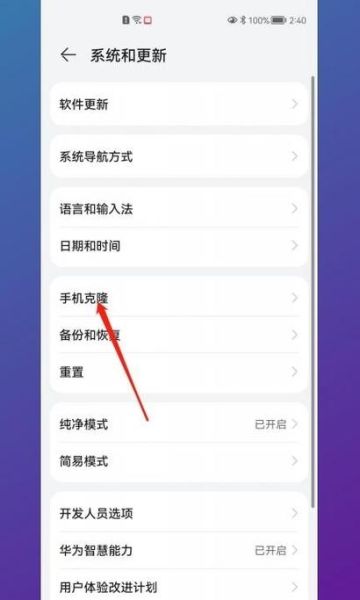
暂时没有评论,来抢沙发吧~